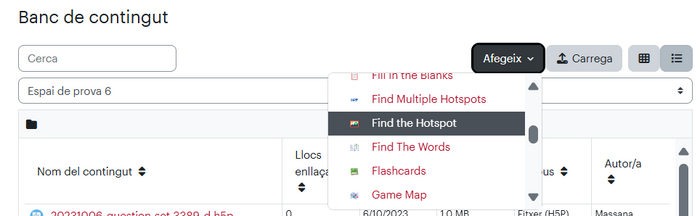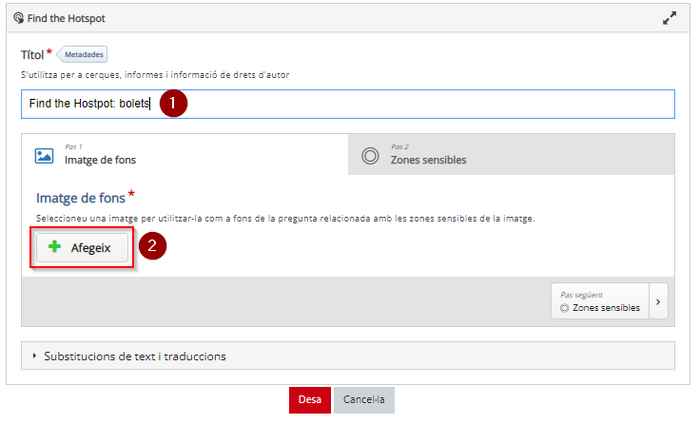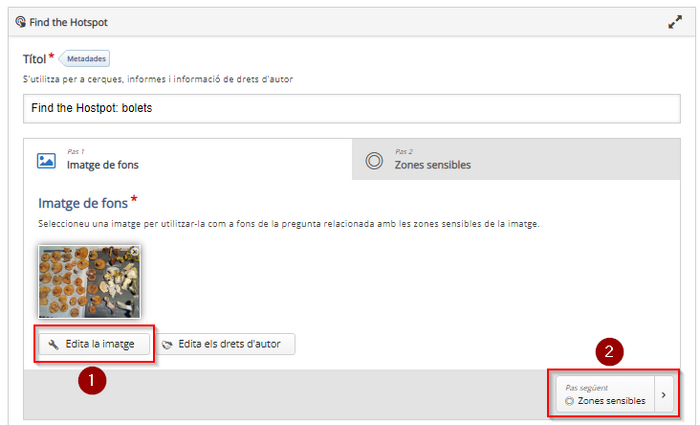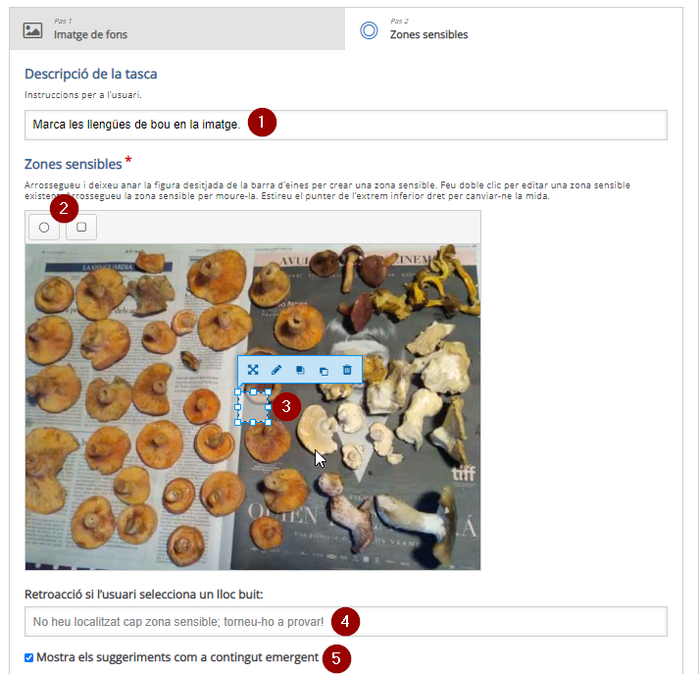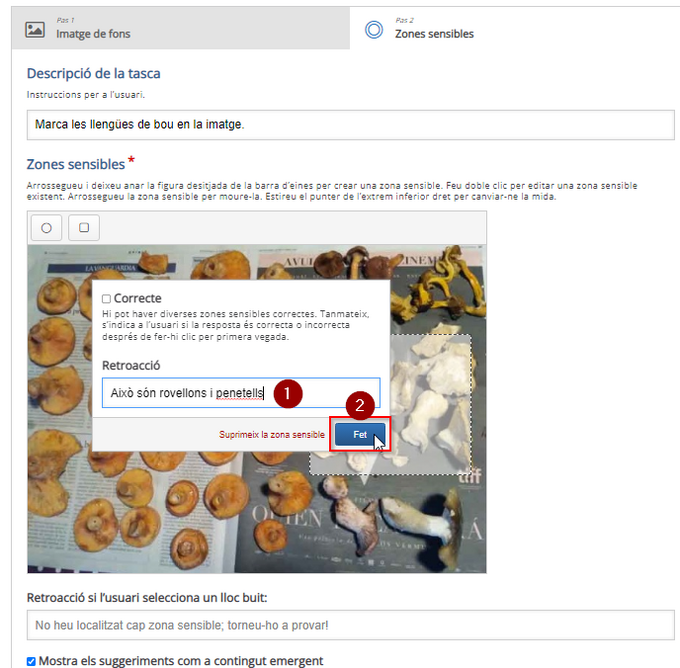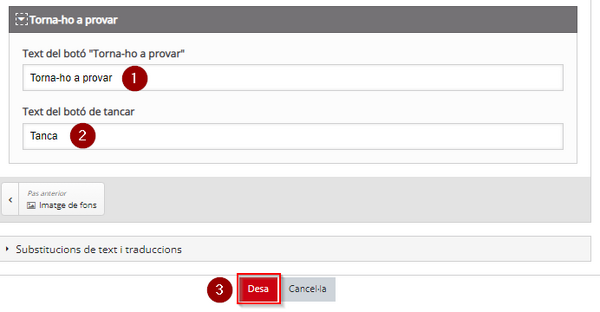H5P: Find the Hotspot
De URecursos
- Audio
- Accordion
- Advent Calendar
- Agamotto
- Arithmetic Quiz
- Audio Recorder
- Branching Scenario
- Chart
- Collage
- Column
- Course Presentation
- Crossword
- Dialog Cards
- Dictation
- Documentation Tool
- Drag and drop
- Drag the Words
- Essay
- Fill in the Blanks
- Find Multiple Hotspots
- Find the Hotspot
- Find the Words
- Flashcards
- Guess the Answer
- Iframe Embedder
- Image Choice
- Image Hotspots
- Image Juxtaposition
- Image Sequencing
- Image Slider
- Image pairing
- Interactive Book
- Interactive Video
- KewAr Code
- Mark the Words
- Memory Game
- Multiple Choice
- Personality Quiz
- Question Set
- Questionnaire
- Single Choice Set
- Sort the Paragraphs
- Speak the Words
- Speak the Words Set
- Summary
- Timeline
- True/False Question
- Altres elements
Qué és?
Find the Hotspot és un contingut H5P en el què l’usuari ha de marcar una zona concreta d’una imatge.
Com es configura
Per donar d'alta un contingut H5P, et suggerim que ho facis des del banc de contingut de l'aula on voldràs fer servir aquest contingut (si et cal, després tindràs diferents maneres de reutilitzar-la en altres aules Moodle).
En la pàgina principal de l'aula, selecciona l'opció del menú horitzontal "més" i després "banc de contingut".
Aquí triarem el tipus de contingut H5P que volem configurar, en aquest cas "FInd The Hotspot".
Aquest contingut H5P es configura en dos passos: primer es posa la imatge de fons i després es configuren les zones sensibles.
En el pas Imatge de fons posa un nom a l’activitat (1) i clica el botó Afegeix (2) per seleccionar la imatge de fons. Una vegada hagis carregat la imatge, pots editar-la (escalar-la o rotar-la) (1). El pas següent és configurar les Zones sensibles (2).
En el pas de Zones sensibles escriu la descripció de la tasca (1) i clica en la forma que vols que tingui la zona a marcar (2). Després podràs modificar l’àrea de la zona sensible estirant els quadradets dels extrems (3).
En aquest pas també pots configurar la retroacció si l’usuari clica en un lloc buit (4) i si es mostraran els suggeriments de manera emergent (5).
Quan hagis clicat la forma de la zona sensible pots configura si és la zona correcta (1), el missatge que retornarà (2) i clicar Fet (3) per confirmar.
Pots configurar tantes zones sensibles amb els seus missatges corresponents (1). Clica Fet (2) per confirmar.
En l’apartat Torna-ho a provar pots personalitzar el missatge de retorn (1) i el text del botó de tancar (2).
Finalitza la configuració del contingut H5P clicant el botó Desa (3).
Exemple
Altres informacions i ajudes d'interès
Si vols ampliar la informació, pots trobar més detalls a la pàgina web d'H5P.
Pots, també, consultar la llista d'altres tipus de continguts H5P.